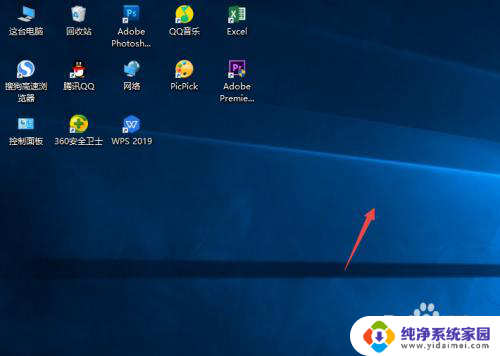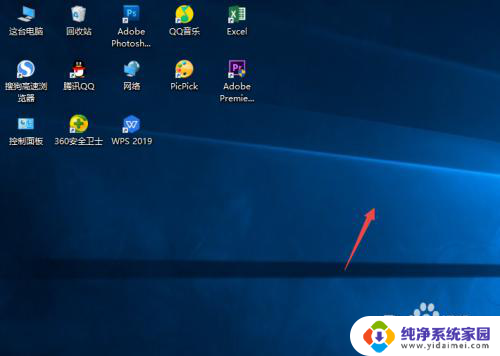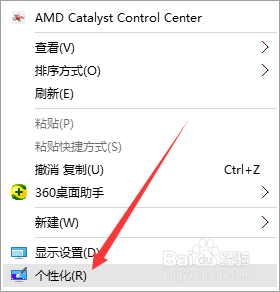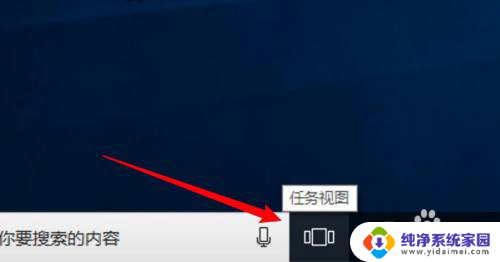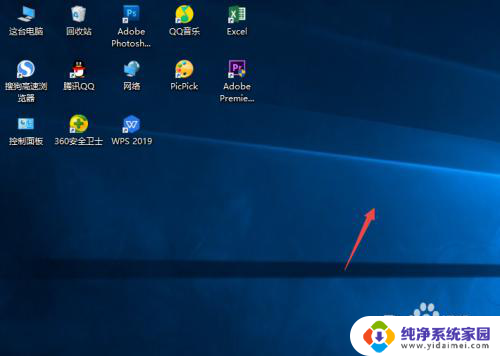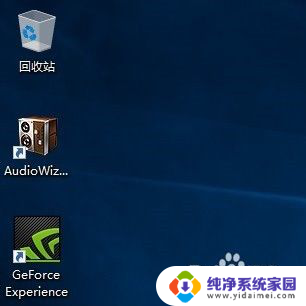在win10中,如果要删除桌面上的图标或快捷键 Win10如何隐藏桌面的计算机图标
更新时间:2024-04-16 13:44:14作者:yang
在Win10中,如果你想要删除桌面上的图标或快捷键,或者想要隐藏桌面上的计算机图标,其实是非常简单的,通过一些简单的操作,你就可以轻松地完成这些任务。在Win10中,隐藏桌面的计算机图标可以让你的桌面更加整洁和干净,同时也可以提高你的工作效率。接下来我们就来看一下具体的操作步骤。
操作方法:
1.点击桌面左下角的“windows”图标。
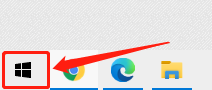
2.在弹出的对话框中,点击“设置”图标。
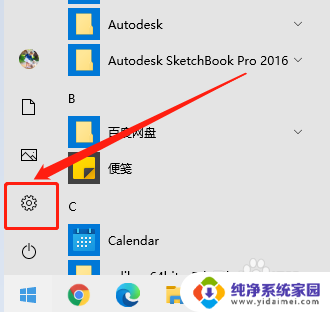
3.在设置界面中,点击“个性化”。
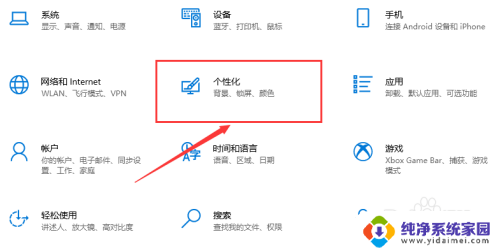
4.在个性化设置界面中,首先选中左侧的“主题”选项。
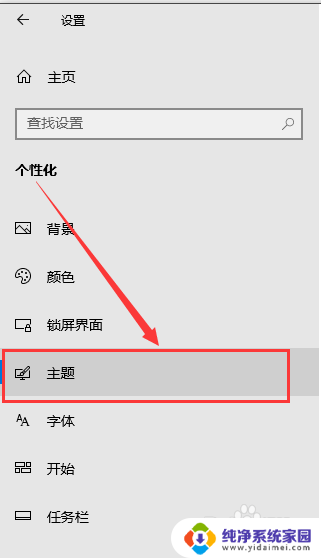
5.然后在界面右侧,点击“桌面图标设置”。
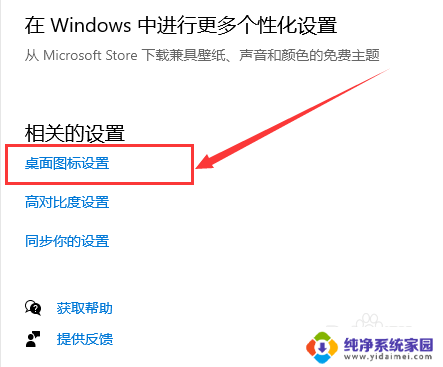
6.在桌面图标设置界面中,取消“计算机”前面的勾选并点击“确定”即可。
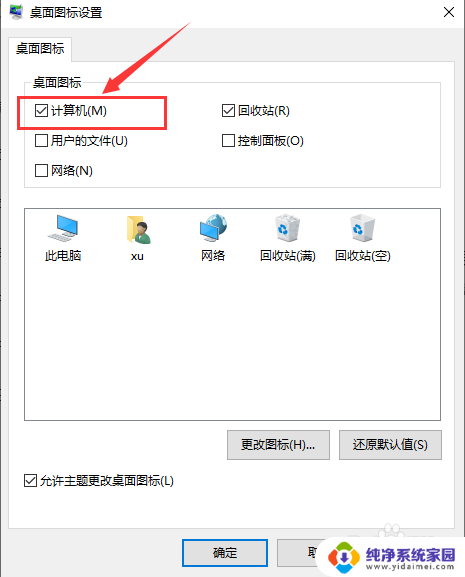
以上就是关于在win10中如何删除桌面上的图标或快捷键的全部内容的方法,如果有其他用户遇到相同情况,可以按照以上小编提供的方法来解决。